Q&Aナンバー【8403-9291】更新日:2010年1月21日
このページをブックマークする(ログイン中のみ利用可)
DirectXの概要と、バージョンを確認する方法を教えてください。
| 対象機種 | すべて |
|---|---|
| 対象OS |
|
 質問
質問
【本Q&AにはWEB解決ツールが用意されています】
DirectXとは何ですか。概要を教えてください。
また、パソコンに搭載されているDirectXのバージョンを確認する方法を教えてください。
DirectXとは何ですか。概要を教えてください。
また、パソコンに搭載されているDirectXのバージョンを確認する方法を教えてください。
 回答
回答
DirectXの概要と、バージョンを確認する方法は、次のとおりです。
Windows 7をお使いの場合は、次のQ&Aをご覧ください。
 [Windows 7] DirectXの概要と、バージョンを確認する方法を教えてください。(新しいウィンドウで表示)
[Windows 7] DirectXの概要と、バージョンを確認する方法を教えてください。(新しいウィンドウで表示)
Windows Vistaをお使いの場合は、次のQ&Aをご覧ください。
 [Windows Vista] DirectXの概要と、バージョンを確認する方法を教えてください。(新しいウィンドウで表示)
[Windows Vista] DirectXの概要と、バージョンを確認する方法を教えてください。(新しいウィンドウで表示)
DirectXの概要と、バージョンを確認する方法は、次のとおりです。
DirectXとは、Windows上でゲームや音声などを楽しむために、画面の描画や音声の再生などを、高速に行うためのシステムのしくみです。
DirectXには、対応する機能の種類によって、いくつかのバージョンがあります。
DirectXのバージョンが異なると、特定のゲームソフトやマルチメディアアプリーケーションがご利用いただけない場合があります。
また、お使いの機種のハードウェア構成によって、サポートされているDirectXのバージョンが異なる場合があります。

次の手順で、DirectXのバージョンを確認します。

お使いの環境によっては、表示される画面が異なります。

「'dxdiag'が見つかりません。」と表示された場合は、DirectX 5.0以下のバージョンがインストールされています。
お使いのWindowsに応じた項目を確認してください。
Windows 7
Windows 7をお使いの場合は、次のQ&Aをご覧ください。
 [Windows 7] DirectXの概要と、バージョンを確認する方法を教えてください。(新しいウィンドウで表示)
[Windows 7] DirectXの概要と、バージョンを確認する方法を教えてください。(新しいウィンドウで表示)Windows Vista
Windows Vistaをお使いの場合は、次のQ&Aをご覧ください。
 [Windows Vista] DirectXの概要と、バージョンを確認する方法を教えてください。(新しいウィンドウで表示)
[Windows Vista] DirectXの概要と、バージョンを確認する方法を教えてください。(新しいウィンドウで表示)Windows XP / Windows Me / Windows 2000 / Windows 98 / Windows 95
DirectXの概要と、バージョンを確認する方法は、次のとおりです。
次の場合に応じた項目を確認してください。
DirectXの概要
DirectXとは、Windows上でゲームや音声などを楽しむために、画面の描画や音声の再生などを、高速に行うためのシステムのしくみです。
DirectXには、対応する機能の種類によって、いくつかのバージョンがあります。
DirectXのバージョンが異なると、特定のゲームソフトやマルチメディアアプリーケーションがご利用いただけない場合があります。
また、お使いの機種のハードウェア構成によって、サポートされているDirectXのバージョンが異なる場合があります。

- DirectXのバージョンの違いによる、アプリケーションの動作の互換性は保証されていません。
- 特定のゲームやアプリケーションのインストールをすると、バージョンが異なるDirectXがインストールされることがあります。
追加でインストールされたDirectXは、パソコンの動作に影響する可能性があります。 - DirectXは、Windowsのシステムに組み込まれているため、DirectXのみを削除することはできません。
DirectXに問題が発生した場合に、再インストールができないため、DirectXが含まれるゲームやアプリケーションをインストールするときは、十分ご注意ください。
DirectXのバージョンを確認する
次の手順で、DirectXのバージョンを確認します。

お使いの環境によっては、表示される画面が異なります。
- 「スタート」ボタン→「ファイル名を指定して実行」の順にクリックします。
- 「名前」の欄に、半角英数で次のとおり入力します。
dxdiag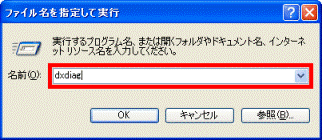
- 「OK」ボタンをクリックします。
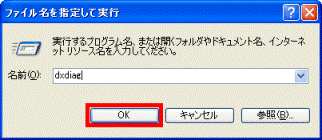

「ドライバがMicrosoft's Windows Hardware Quality Lab (WHQL)のロゴにあるようにデジタル署名されているかどうかをDxDiagが確認することを許可しますか?」と表示された場合は、「はい」ボタンをクリックします。
- 「DirectX 診断ツール」が表示されます。
「システム」タブをクリックします。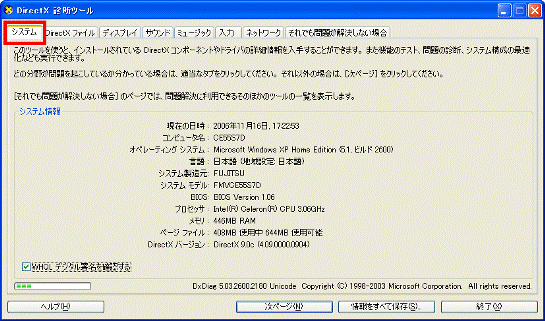
- 「DirectX バージョン」の欄に表示されている、DirectXのバージョンを確認します。
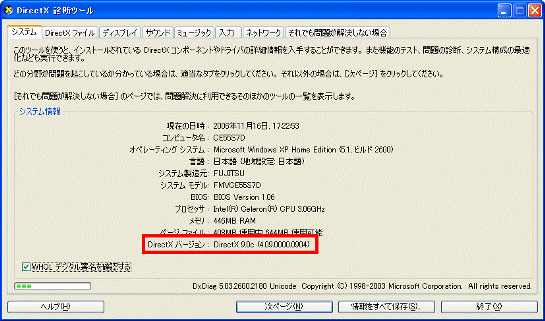
- DirectXのバージョンを確認したら、「終了」ボタンをクリックし、「DirectX 診断ツール」を閉じます。
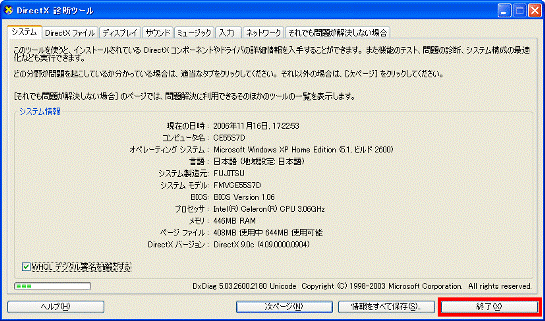

「'dxdiag'が見つかりません。」と表示された場合は、DirectX 5.0以下のバージョンがインストールされています。




